Как обрезать песню на mac os
Обновлено: 07.07.2024
Программа, в которой можно обрезать песню на рингтон или для наложения на видео для YouTube – незаменимый инструмент для каждого, кто занимается созданием контента. Читайте ниже наш обзор лучших инструментов.
Развернуть таблицу Свернуть таблицу
Обычно на то, чтобы самостоятельно обрезать аудио, уходит гораздо меньше времени, чем на поиски готового отрывка в Интернете, еще и в нужном формате и высоком качестве. В этой статье мы собрали ссылки на лучшие программы, сервисы и приложения для нарезки MP3. А для тех, кто раньше подобным не занимался, добавили универсальную пошаговую инструкцию на примере Movavi Video Editor Plus – в других программах порядок действий примерно тот же, и если будет желание, разобраться труда не составит.
В какой программе можно обрезать песню на компьютере
Профессионалы предпочитают работать с аудио на компьютере в основном потому, что у десктопных программ обычно больше возможностей для обработки файлов, чем у мобильных и реализованных в виде онлайн-сервисов. Поэтому начнем рассмотрение инструментов с топа программ, в которых обрезка музыки – не единственная функция, но при этом одна из ключевых или максимально удобно реализованных. В обзор попали топовые инструменты, которые одновременно подходят и новичкам-любителям, и профессиональным контент-мейкерам.
Movavi Video Editor Plus
ОС: Windows, macOS
Многофункциональный аудио- и видеоредактор, при помощи которого можно буквально за пару минут превратить любимую песню в мелодию на звонок или обрезать музыкальный трек для наложения на клип для TikTok.
Как обрезать музыку в Movavi Video Editor Plus:
- Скачайте и установите программу.
- Нажмите Создать проект → Добавить файлы, чтобы загрузить в рабочую область нужный аудиофайл.
- На таймлайне со звуковой дорожкой кликните левой кнопкой мыши в точке начала куска, который вы хотите вырезать, и нажмите на кнопку Разрезать со значком в виде ножниц.
- Таким же образом обрежьте ненужную вам концовку аудио.
- Выделите обрезанные фрагменты и кликните на кнопку со значком корзины, чтобы удалить их.
- Сдвиньте вырезанный фрагмент из середины в начальную точку таймлайна.
- Нажмите Сохранить, установите параметры сохранения, запустите процесс кликом на кнопку Старт.
- Интуитивно-понятный интерфейс на русском языке
- Инструменты обработки аудио
- Работает на любом современном компьютере без зависаний и вылетов
- Есть детальная справка по всем возможностям, включая работу с аудио
- Для полноценной работы в редакторе нужно купить полную версию
АудиоМАСТЕР
ОС: Windows
Программа для домашней звукозаписи и базовой обработки музыки с неплохо реализованными функциями обрезки и склейки файлов в популярных аудиоформатах. Возможности можно изучить в пробной версии, но чтобы пользоваться нужна лицензия.
- Весьма ограниченная пробная версия, для полноценного использования обязательно покупать лицензию
- Не совсем логично реализована обрезка – нужно читать справку
Audacity
ОС: Windows, macOS, Linux
Многофункциональный аудиоредактор, на базе которого можно собрать универсальную домашнюю звукозаписывающую студию, а также заняться полупрофессиональным сведением и мастерингом, разумеется, с нарезкой и склейкой звуковых дорожек.
- Огромный набор возможностей, среди которых скромно затесались функции нарезки и склейки аудио в любом формате
- Поддержка звуковых файлов в любом качестве, битрейте, формате
- Интегрированный конвертер, также используемый для сжатия обрезанных песен
- Поддержка версий для всех популярных десктопных операционных систем
- Англоязычный интерфейс и справка – без знания языка разобраться непросто
- Для того, чтобы резать аудио без подвисаний и с точностью до доли секунды нужен достаточно мощный процессор, на слабом программа работает нестабильно
AVS Audio Editor
ОС: Windows
Программный комплекс для записи аудио с микрофона и других устройств для захвата звука со встроенным редактором, поддерживающим функцию обрезки/склейки музыки в пару кликов. Плавно работает на мощных компьютерах, но на «старичках» может выдавать ошибки сохранения и ощутимо тормозить.
- Универсальность – программа пригодится не только для нарезки треков, а и для их обработки, наложения эффектов, конвертации и пр.
- Русскоязычный интерфейс и справка упрощают знакомство с программой и изучение ее возможностей
- Относительно высокие системные требования, из-за которых на слабом компьютере редактор тормозит и глючит
- На сохраненный через неактивированную версию редактора аудиофайл накладывается голосовой логотип
Free Audio Editor
ОС: Windows
Неплохая бесплатная мини-программа для обрезки музыки, от описанных выше редакторов эту отличает узкая специализация и скромные системные требования – запустится даже на Windows XP.
- Программа способна работать на любом ПК, даже на очень старом
- Интерфейс в инструкциях не нуждается – ножницы для резки, кнопки для прослушивания результата и опция сохранения
- Выглядит примитивно и совершенно не адаптирована к экранам, поэтому для гибридных ноутбуков с touch screen лучше подобрать что-то другое
- Поддерживает не все форматы, может вылетать с ошибкой при попытке нарезать несжатый WAV или просто большой MP3 с высоким битрейтом
- Минимальный запас возможностей, для обработки обрезанного аудио придется искать другую программу, что не всегда удобно и целесообразно
Как обрезать аудио онлайн
На случай, когда не будет доступа к своему компьютеру и возможности скачать и установить программное обеспечение на компьютер, пригодится иметь в закладках сервисы для обрезки аудио в режиме онлайн – в браузере любого устройства.
Online MP3 Cutter
Один из популярных русскоязычных браузерных каттеров – онлайн-сервисов для обрезки аудио, которым можно воспользоваться быстро и без изучения запутанных инструкций.
- Позволяет в несколько кликов мышкой обрезать песню в практически любом формате
- Работает в любом браузере, включая мобильные
- Не нуждается в инструкции – все делается пошагово с поясняющими комментариями на экране
- Для работы с сервисом нужен стабильный доступ к Интернету
- За массовую обрезку – больше 35 файлов в сутки – нужно оплатить подписку
Clideo
Похожий на предыдущий сервис с аналогичной функциональностью, при этом он русскоязычный, не требует обязательной регистрации и с менее дорогой подпиской на безлимитное использование.
- Многоязычный интерфейс, представленный также на русском языке
- Интуитивно-понятная система управления процессом резки аудио
- Два режима резки: выделением нужного фрагмента или удалением ненужных кусков аудиофайла
- За безлимитное использование придется заплатить
- Редактор не всегда работает плавно, особенно в мобильных браузерах
Inettools
Браузерный сервис, в котором можно обрезать mp3, m4r(Alac), flac, wav, aac на рингтон или для установки в качестве фоновой музыки для влога,TikTok, семейного памятного видео или презентации из фотографий.
- Разобраться с интерфейсом – дело пары минут, все отлично разжевано в текстовой и видеоинструкции на странице.
- Меню и кнопки на русском языке
- Обработка происходит на скоростном сервере – скачать вырезанный фрагмент можно буквально в течение минуты
Audio Trimmer
Простой онлайн-инструмент для обрезки песен онлайн – без скачивания и установки программ на компьютер – с дружественным русскоязычным интерфейсом. Каких-то особых возможностей от него ожидать не приходится, зато нет лимитов на количество обработанных песен за день.
- Большое разнообразие поддерживаемых форматов. включая несжатые аудиофайлы в высоком качестве
- Продуманный русскоязычный интерфейс, в котором нет ничего лишнего и все логично
- Максимальный размер файла для обрезки бесплатно – 100 МБ, для аудио это много, если вы не собираетесь нарезать многочасовой диджейский сет на отдельные треки
- Обработка, даже небольших файлов, занимает ощутимо больше времени, чем при использовании других сервисов из обзора
Многофункциональный сервис для работы со звуком, в котором обрезка песен – одна из многочисленных доступных бесплатно функций. Все остальные также могут пригодиться, особенно конвертер и диктофон для записи без установки дополнительных программ на устройство – из браузера.
- Поддерживает обработку музыкальных треков в разных форматах
- На одной странице собрано много полезных инструментов
- Пользоваться сервисом каждый может без обязательной регистрации
- Можно сделать плавное вступление и затухание
- Нестабильно работает в мобильной версии
- Нет справки и информации о том, в каком качестве сохраняются файлы, но качество некоторых ощутимо падает после обрезки
Мобильные приложения для обрезки музыки
Многие создатели контента вообще обходятся без компьютера, даже когда им нужно обрезать песню или сделать со звуком что-то посложнее. Для iPhone и смартфонов под управлением операционной системы Android существует множество приложений с набором инструментов простого, но вполне функционального десктопного аудиоредактора. Рассмотрим самые популярные из них.
Android
Music Editor
ОС: Android
Мобильный аудиоредактор, преимущественно использующийся многими владельцами андроид-устройств для создания уникальных рингтонов на звонок и мелодий будильника.
- Много возможностей, включая режимы нарезки мелодий и песен на отдельные куски с их последующей склейкой в любом порядке, если нужно
- Открывает практически все популярные звуковые файлы, независимо от размера и качества
- Много рекламы
- В отзывах пользователи пишут о том, что деньги за подписку на платную версию списывают без их согласия – если забыть отключить пробную подписку вовремя
MP3 Cutter
ОС: Android
Приложение с единственной возможностью – вырезать нужный для каких-то целей кусок из песни, например, чтобы сменить надоевший звук на звонке или наложить его в качестве фонового звука на очередной трендовый TikTok.
- Редактор максимально простой, точнее просто каттер, потому что ничего другого в нем нет
- Выглядит неброско, зато приложение достаточно хорошо оптимизировано, чтобы не тормозить, даже на бюджетных смартфонах на старом Android
- Рекламы очень много. Этим грешит каждая вторая программа для Android из числа бесплатных
- Ограниченная функциональность
- Единственный корректно поддерживаемый формат – MP3, с остальными проблемы
Timbre
ОС: Android
Многофункциональный конвертер мультимедийных файлов, в числе возможностей которого есть обрезка музыки и видео, вырезание нужных кусков и сохранение их в нескольких популярных форматах в сжатом и неизменном виде.
- Многофункциональность – одно приложение и для нарезки аудио, и для отрезания всего ненужного из видео с последующей успешной склейкой кусочков в целый трек или клип
- Стабильная работа на бюджетных устройствах – на дешевом планшете из первых поколений наладонников на Android – работает практически плавно
- Ожидаемое обилие рекламы и бесконечно повторяющиеся предложения купить платную подписку, чтобы стать премиум и перестать с нетерпением ждать окончания очередного промо
Аудиоредактор
Приложение для нарезки музыки на iPhone и iPad, которое с заложенными в него функциями неплохо справляется, но пробную подписку стоит оформлять внимательнее.
- Практически полноценный аудиоредактор в вашем мобильном или на планшете
- Предлагает большой выбор возможностей, которые доступны без платной расширенной подписки
- Изобилие рекламы вкупе с предложением отключить ее и добавить несколько функций к арсеналу программы за символическую сумму за месяц пользования – около 500 рублей
- При случайной подписке на пробную версию отключить согласие на списание оплаты с карты будет непросто, в комментариях много недовольных
Звуковой Редактор
Редактор, судя по описанию в магазине приложений – ориентированный больше на нарезку треков, чем на другие функции обработки аудио, при этом в его репутации есть небольшие дыры.
- Поддерживает много форматов, не нужно предварительно конвертировать песню, чтобы вырезать из нее припев на рингтон
- Сохраняет обрезанные треки в высоком битрейте
- Позволяет в режиме одного окна основательно поработать с аудио, если не лень разбираться в многочисленных меню и кнопках
- В бесплатной версии реклама и ограничения, из-за чего без подписки сделать что-то стоящее не получится
- Пользователи, скачавшие каттер, в комментариях пишут о списании денег за подписку уже после удаления программы и отписки. Будьте внимательны
Ringer
Небольшое полезное приложение для каждого, кто на досуге любит побаловаться с созданием собственных рингтонов на iPhone из любимых песен и острых фраз из популярных сериалов – это сейчас модно.
- С заявленными функциями программа отлично справляется, рейтинг показывает, что скачавшие его пользователи в основном довольны
- Интерфейс реализован просто и незамысловато, вполне реально разобраться. не пользуясь справкой и инструкциями из Интернета
- Выделение делать легко – все плавно, без скачков, можно сдвигать линию реза буквально по миллиметрам в поисках «того самого» момента
- Пользователи пишут о проблемах связи с папками музыки в iTunes
- Иногда, хоть и редко, после сохранения вместо рингтона в память записывается совершенно пустой файл – без звука
Когда-то уникальные рингтоны из любимых песен уже были на пике популярности. Мода повторяется, сейчас припевы и острые фразочки вместо стандартной мелодии смартфона снова стали признаком крутости. Кроме этого, возможность вырезать кусок из музыкального трека или аудиодорожки сериала невероятно популярна среди влогеров, тиктокеров и других создателей мультимедийного контента.
Никому не помешает собрать свой уникальный набор из хорошего музыкального или многофункционального видеоредактора, мобильного приложения – всегда под рукой – и сервиса для обрезки треков – на всякий случай. Никто не знает, когда придет вдохновение и попадется та самая музыка, под которую захочется просыпаться по будильнику и бежать к телефону – по звонку. Мы проверили все инструменты, описанные в статье, они работают, вам осталось только выбрать подходящие и можно заняться созданием коллекции рингтонов для себя и для друзей.

У меня есть записал аудио с iPhoneи хотите удалить ненужную часть. Как мне это сделать? Должен ли я скачать программу или что-то еще? Благодарность!

Некоторые люди могут столкнуться с той же ситуацией, что и вышеупомянутые, или захотят отредактировать музыкальный файл на компьютере. Тем не менее, вы можете получить лучшие решения в этом посте.
1. Как обрезать аудиофайл с помощью FoneLab Audio Trimmer
Аудио триммер FoneLab является одним из лучших аудио триммеров в интернете. Почему? Вы должны знать, что это может быть гораздо больше, чем простой инструмент для обрезки MP3, кроме того, он может легко помочь вам конвертировать видео формат, добавить видео субтитры, добавить аудио фон для видео, разделить видео или аудио файл и многое другое.
Video Converter Ultimate - лучшее программное обеспечение для конвертации видео и аудио, которое может конвертировать MPG / MPEG в MP4 с высокой скоростью и высоким качеством изображения / звука.
- Конвертируйте любые видео / аудио, такие как MPG, MP4, MOV, AVI, FLV, MP3 и т. Д.
- Поддержка 1080p / 720p HD и 4K UHD конвертирования видео.
- Мощные функции редактирования, такие как Обрезка, Обрезка, Поворот, Эффекты, Улучшение, 3D и многое другое.
Шаг 1 Скачайте и установите программу на компьютер, затем запустите ее автоматически.

Шаг 2 Перетащите аудиофайл в программное обеспечение или нажмите Добавить файл импортировать аудио.


Шаг 4 Нажмите на Конвертировать кнопку.
Как вы можете видеть, Аудио триммер FoneLab не буду просить профессиональных знаний или чего-то еще. Вы можете обрезать видео или аудио файл в несколько кликов.
Решения всегда больше, чем проблема. Конечно, вы хотите найти больше других методов.
2. Как обрезать аудио файл в Windows
Как один из наиболее часто используемых компьютеров в мире, у людей есть разные инструменты для эффективной обрезки звука в Windows.
В этой части вы можете получить 4 разных метода.
Как обрезать файл MP3 в проигрывателе Windows Media
Если на вашем компьютере все еще есть проигрыватель Windows Media, вы можете следовать приведенным ниже инструкциям.
Шаг 2 Откройте аудиофайл с помощью Media Player, затем нажмите Редактирование файла.
Шаг 3 Переместите ползунки в нужное положение и затем нажмите Добавить маркер.

Обрезать аудио с Windows Movie Maker
Еще один обновленный инструмент, который называется Movie Maker, также полезен для обрезки аудиофайлов в Windows.
Шаг 1 Добавьте аудиофайл в Movie Maker.
Шаг 2 Щелкните правой кнопкой мыши аудио и перетащите его на шкалу времени. Затем установите начальную и конечную части.
Шаг 3 Сохраните файл на компьютере.
Как обрезать MP3 с диктофоном на Windows 10
Обновление и обновление всегда приносят больше возможностей. Windows 10 имеет встроенную функцию, которая называется Voice Recorder, чтобы вырезать аудиофайл.
Шаг 1 Откройте Microsoft Store и найдите Windows Voice Recorder, нажмите связаться кнопка. Запустите его, когда это будет сделано.
Шаг 2 Импортируйте аудио в него, выберите его на левой панели, нажмите второй Отделка значок в нижней части окна.

Шаг 3 Перемещайте ползунки в начальной и конечной точке, пока не закончите. Нажмите на проверка значок.

Шаг 4 Нажмите на Сохрани копию.
Как обрезать MP3 с Powerpoint
Возможно, вы знаете, что Powerpoint - официальный инструмент, но это действительно мощная программа, которая поможет вам создавать разные изображения, создавать слайд-шоу или обрезать аудио, превратить PowerPoint в видео и т.д.
Шаг 1 Загрузите и установите Powerpoint на компьютер, затем запустите его.
Шаг 2 Нажмите на Звуковые инструменты > Воспроизведение > Trim Audio.

Шаг 4 Затем щелкните конечную точку, воспроизведите ее и сделайте паузу, когда закончите.
Шаг 5 Нажмите на Файл > Инфо > Компресс Медиа, затем выберите уровень. Наконец, нажмите Сохранить медиа как.
3. Как обрезать аудио в Audacity
Если вы слышали об Audacity раньше, вы можете использовать его, чтобы сделать что-нибудь, что вам нравится. Ниже приведены подробные сведения о как обрезать звук в Audacity.
Шаг 1 Откройте аудио в Audacity, нажмите Инструмент выборазатем выберите нужную часть в клипе.
Шаг 2 Нажмите на Редактировать > Клип Границы > Трещина.

Video Converter Ultimate - лучшее программное обеспечение для конвертации видео и аудио, которое может конвертировать MPG / MPEG в MP4 с высокой скоростью и высоким качеством изображения / звука.
- Конвертируйте любые видео / аудио, такие как MPG, MP4, MOV, AVI, FLV, MP3 и т. Д.
- Поддержка 1080p / 720p HD и 4K UHD конвертирования видео.
- Мощные функции редактирования, такие как Обрезка, Обрезка, Поворот, Эффекты, Улучшение, 3D и многое другое.
4. Обрезать аудио с VLC
Еще одним инструментом является VLC, если вы хотите узнать, как его использовать, пожалуйста, проверьте ниже учебник.
Шаг 1 Откройте VLC на компьютере, нажмите Вид > Расширенные элементы управления > Медиа > Открыть файл.
Шаг 2 Воспроизведите аудио и установите начало и нажмите запись кнопку.
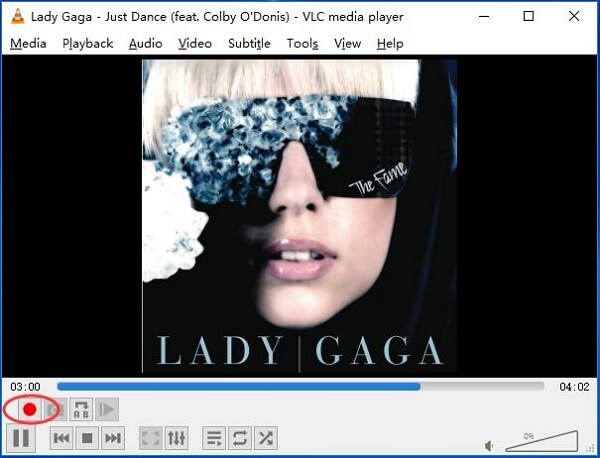
Шаг 3 Нажмите на запись Кнопка снова, когда это будет сделано.
5. Обрезать MP3 на Mac
Независимо от того, какой компьютер вы используете, вы всегда можете найти некоторые решения для обрезки аудиофайла на Mac.
Как обрезать аудио в iMovie
Шаг 1 Откройте iMovie и импортируйте аудиофайл.
Шаг 2 Выберите аудио в окне.
Шаг 3 Отрегулируйте ползунки до подходящей начальной и конечной точки. Затем перетащите деталь на Лента.
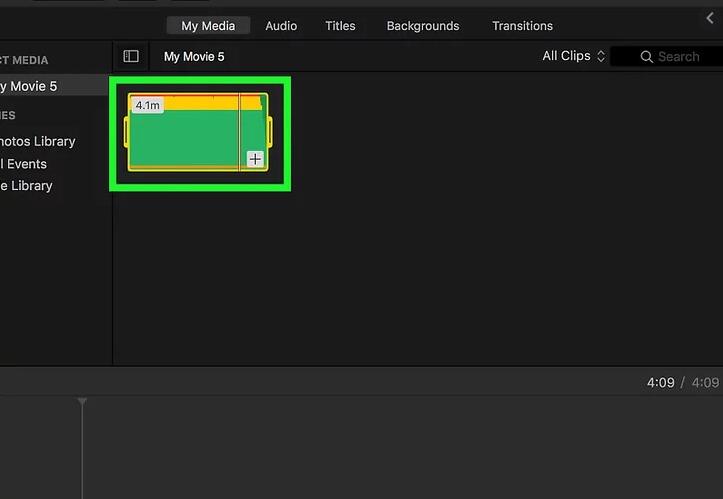
Это все о том, как обрезать аудиофайлы. Аудио триммер FoneLab это одно из лучших решений, которое вы должны попробовать сейчас! Если у вас есть дополнительные вопросы по этому поводу, пожалуйста, оставьте комментарии ниже.
Video Converter Ultimate - лучшее программное обеспечение для конвертации видео и аудио, которое может конвертировать MPG / MPEG в MP4 с высокой скоростью и высоким качеством изображения / звука.
Независимо от того, являетесь ли вы профессионалом в редактировании аудио на Мак, вы должны знать, какие приложения лучше всего подходят для выполнения этой задачи. Их можно насчитать десятки, так как их много, но на самом деле не все из них полностью оптимизированы или предлагают одинаково мощные инструменты. Ниже мы покажем вам, какие из них наиболее рекомендуются и, конечно же, некоторые уже стоят вам. Конечно, они могут быть платными или требовать подписки, что является обычным делом, учитывая, что многие профессионалы.

Приложения Apple для редактирования аудио
Logic Pro X
- Покупки в приложении: Нет.
- Вес: 1 Гб.
- Совместимость: macOS 10.14.6 и 64-битный процессор.
- Язык: Испанский и еще 5
- Описание: Несмотря на то, что это приложение не считается самым полным, оно является одним из самых простых приложений для Mac. Вы можете создавать фантастические песни, добавляя гитары, ударные и другие цифровые инструменты очень практичным способом с добавленной библиотекой Smart Controls.
GarageBand
- Покупки в приложении: Нет.
- Вес: 1 Гб.
- Совместимость: macOS 10.13.6 и 64-битный процессор.
- Язык: Испанский и еще 30
- Описание: Инструмент для редактирования аудио, который профессионалы используют со своим Mac, являясь официальным Apple в этой области. Он имеет множество функций, которые позволяют вам выполнять все виды редактирования аудио с интерфейсом, который, несмотря на кажущуюся сложным, в конечном итоге становится наиболее интуитивно понятным, когда вы к нему привыкнете.
Final Cut Pro

В Mac App Store
WavePad Audio Editor
- Покупки в приложении: Да.
- Вес: 8.9 Мб.
- Совместимость: OX X 10.7 и позже
- Язык: Английский.
- Описание: Профессиональный аудио и музыкальный редактор с несколькими профессиональными функциями. Разрешить редактирование и запись голоса и других звуковых дорожек. Можно редактировать всевозможные аудиофайлы и иметь разные ярлыки, которые оптимизируют каждый процесс.
Audio Edit Lite - Аудио редактор

- Покупки в приложении: Да.
- Вес: 17.7 Мб.
- Совместимость: OX X 10.7 и позже
- Язык: Английский.
- Описание: Простой, но интуитивно понятный редактор. Это позволяет редактировать аудио простым способом, без больших эксцентричностей. Это не идеально для профессионалов, но если вы только начинаете и вам нужна программа, чтобы начать адаптироваться к этой профессии, это очень пригодится.
Сторонние программы
Pro Tools
- Покупки в приложении: Нет.
- Вес: 2 Гб.
- Совместимость: macOS 10.9 и выше
- Язык: Испанский.
- Описание: Еще один типичный редактор, который есть в macOS для редактирования аудио. Он имеет множество плагинов, с помощью которых можно выполнять самые сложные процессы редактирования, оставляя действительно сложные и профессиональные результаты.
дерзость
- Покупки в приложении: Нет.
- Вес: 1.2 Гб.
- Совместимость: OS X 10.6 и более поздние версии с 64-разрядным процессором.
- Язык: Испанский.
- Описание: Многоплатформенный инструмент, который позволяет записывать, импортировать и редактировать аудио с помощью множества инструментов. Это, пожалуй, одно из самых простых приложений для начинающих, чтобы понять, хотя его функции не являются любительскими, далеко не так.
Adobe Audition

- Покупки в приложении: Нет.
- Вес: 4 Гб.
- Совместимость: macOS 10.12 и выше с 64-битным процессором.
- Язык: Испанский и еще 7
- Описание: Одобрение Adobe для Logic Pro X. Это еще один из популярных инструментов для редактирования звука, поскольку в него входит бесконечное количество инструментов и возможность загрузки многих других из пакета Adobe. С его помощью вы можете испытать один из лучших профессиональных опытов.
Лучшие защитные пленки для Mac и конфиденциальность
Конфиденциальность - это то, что всегда следует учитывать при создании электронного продукта, такого как Mac. Удаленный доступ к веб-камере есть [. ]
Чехлы для iPad mini 2021: самые прочные и функциональные
Покупая новый технологичный продукт, всегда стремитесь, прежде всего, чтобы он всегда был защищен. После действительно важных инвестиций последнее, что нужно сделать [. ]
Лучшие расширения для просмотра новостей в Google Chrome
Когда мы говорим о веб-браузерах, Chrome находится в верхней части списка наиболее часто используемых в мире. И это Google [. ]
Как редактировать видео на телефонах Huawei
Наш лучший помощник для создания воспоминаний - это мобильный телефон, и один из доступных способов запоминания моментов - через [. ]
5 советов по чистке мобильной камеры
Одним из величайших врагов, с которыми нам все еще приходится сталкиваться с нашими мобильными устройствами, является грязь, поскольку она устойчива к [. ]
Полезны ли трофеи в Brawl Stars?
Одной из игр, завоевавшей любовь игрового мира, была популярная Brawl Stars. Однако когда мы начинаем [. ]
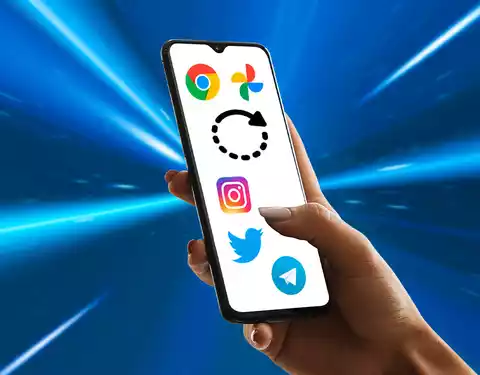
Как откатить приложение до предыдущей версии
В наших смартфонах ключевым элементом, несомненно, являются обновления, которые позволяют нам быть в курсе самых разных аспектов. Хотя мы размещаем отличные [. ]
Как сбросить настройки сети на мобильном телефоне
Мобильные телефоны обладают множеством опций и возможностей, оставляя нам делать с ними тысячи и тысячи вещей. Однако в большинстве случаев нам нужно [. ]
Конечно, это будет не первый раз, когда вы воспользуетесь возможностью создания ярлыков на домашней панели вашего смартфона из [. ]

“Мне нужно найти инструмент для обрезки mp3 для Mac OS X, который бы просто и легко разрезал/разбивал MP3 или другие аудиофайлы на несколько частей. Я попробовал Audacity, но он довольно сложный и в нем проблематично разрезать дорожку на несколько сегментов. Кто-нибудь знает какое-нибудь хорошее программное обеспечение для обрезки MP3, работающее в системе Apple MacOS, которое я мог бы использовать?”
Независимо от того, хотите ли вы сделать персонализированный рингтон для своего мобильного телефона, вырезав определенный фрагмент из любимой песни, или собираетесь вставить несколько разных частей из файла MP3 в презентацию, хорошее программное обеспечение для обрезки MP3 очень поможет вам в вашем проекте.
В этой статье мы представим самый надежный способ, которому вы можете довериться для легкой и быстрой обрезки MP3-файлов и конвертации их в любой другой желаемый аудиоформат.
Часть 1. Лучший инструмент для обрезки MP3 для компьютера Mac: аудиоредактор Wondershare для Mac.
Редактор видео/аудио Wondershare для Mac это определенно то, на что вы в первую очередь должны обратить внимание, когда дело доходит до обрезки или редактирования любых ваших видеоклипов или музыкальных файлов. Он совместим с любой операционной системой, в том числе ОС X 10.7 или новее (включая Mac OS X 10.10 (Yosemite)).
Помимо MP3, о котором мы в основном говорим в этом руководстве, эта программа также отлично совместима с десятками других форматов видео/аудио:
- видеофайлами, такими как MP4, FLV, AVI, VOB и т.д.;
- аудиофайлами, такими как AAC, AC3, AIF, AIFF, MP2, MP3 и т.д.
Все их можно импортировать в программу для того, чтобы обрезать аудио/видео или вырезать его часть.
Основные характеристики:
- Бесплатная и быстрая загрузка
- Возможность обрезать любые большие файлы MP3 с высокой точностью и без потери качества
- Поддержка не только вырезки, но и конвертации, присоединения, обрезки MP3 и многих других музыкальных файлов
- Редактирование скорости звука (фаст/слоу-моушен), высоты тона или замена голоса на что-то роботизированное и т.д.
- Редактирование не только аудио, но и любых видеофайлов


Часть 2. Как обрезать песни в формате MP3 на Mac
Использовать инструмент обрезки MP3 от Wondershare довольно просто. Следующее пошаговое руководство покажет вам, как легко и быстро обрезать MP3.
Шаг 1: Импортируйте MP3-файлы, требующие редактирования
Клипы формата MP3 можно перетаскивать в медиатеку или напрямую импортировать видео- или аудиофайлы с портативных устройств, таких как смартфон, цифровая камера или видеокамера и т.д.

Шаг 2: Для обрезки перетащите файлы MP3 на шкалу времени ниже. Wondershare предлагает два способа брезки видео-/аудиофайлов. Вы можете либо отрезать часть в начале, либо обрезать конец. Или вы также можете разделить дорожку на несколько сегментов в середине.

Чтобы вырезать часть аудио из середины, просто переместите ползунок к точке разреза, а затем нажмите на кнопку ножниц , чтобы разделить ее на более мелкие части.
Когда все будет готово, выберите часть, которая вам не нужна, нажмите значок удаления , чтобы удалить ее.
Шаг 3. Экспортируйте и сохраните
Закончив обрезку, нажмите кнопку экспорта, чтобы сохранить отредактированный проект. Если вы хотите сохранить его в исходном формате MP3, перед экспортом просто выберите MP3.

С инструментом обрезки MP3 для Mac от Wondershare обрезать файлы MP3 проще простого. Интерфейс программы интуитивно понятен, поэтому любой желающий освоит его за несколько минут. Загрузите бесплатную версию, чтобы попробовать прямо сейчас:
Читайте также:

